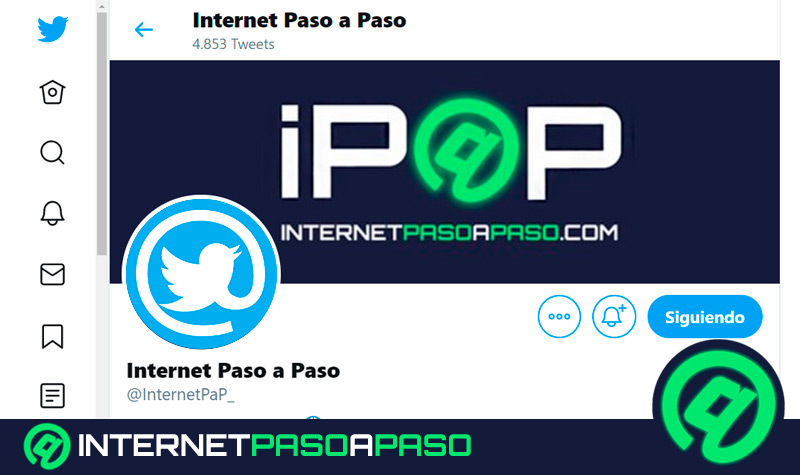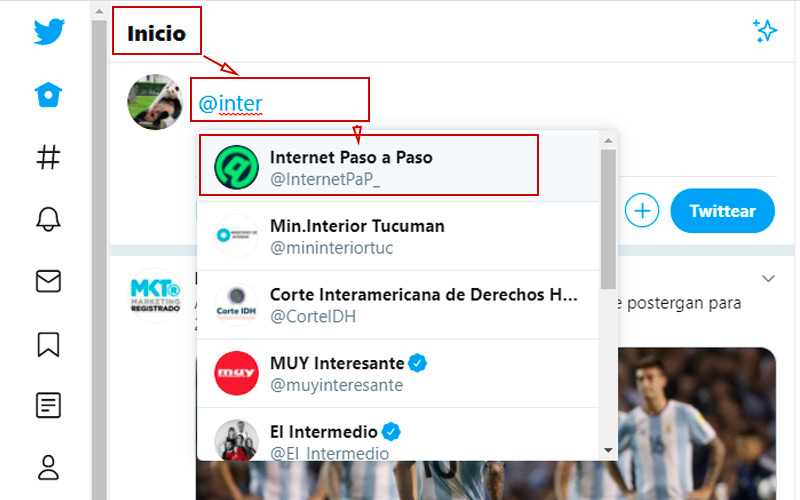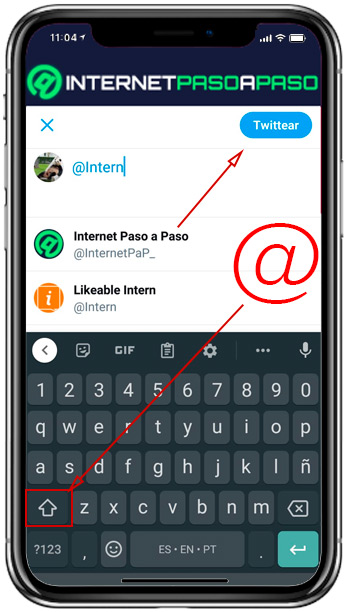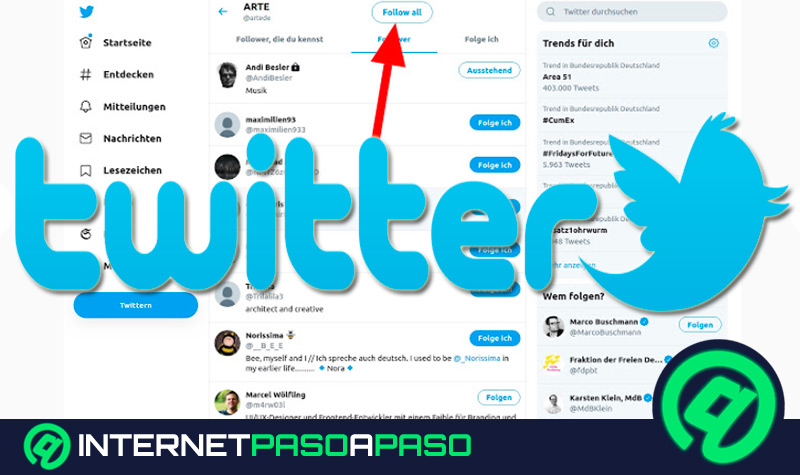Las menciones son una buena forma de comenzar una conversación. En la actualidad es una de las funciones preferidas por las personas que usan plataformas como Facebook e Instagram. A través de estos vínculos, estos sitios se transforman en verdaderas redes.
Sin embargo, Twitter es una de las redes sociales de mayor interacción entre usuarios. Una de las razones de ello es la facilidad de etiquetar otros usuarios y el uso de los hashtags. Cabe aclarar que ambos métodos nacieron en este microblogging.
Si quieres aprender como usar las menciones en Twitter, lo mejor que puedes hacer es leer el post que te presentaremos a continuación.
¿Solo puedo etiquetar en mis tweets a los usuarios que sigo en Twitter?
Una de las diferencias con otras plataformas es justamente esta. Dentro de un tweet, puedes etiquetar a cualquier usuario. Siempre y cuando cumpla estos dos requisitos: Se trate de un usuario activo y no te haya bloqueado. Dicho proceso se denomina “mención” y se puede realizar de dos formas. La primera se hace de forma automática al responder un tweet.
Al presionar el botón correspondiente se abre una ventana que ya contiene el nombre del usuario. La segunda se ejecuta de forma manual, como ya veremos más adelante. Además de esto, es una buena oportunidad para mencionar que Twitter también permite etiquetar a usuarios en fotografías, al mejor estilo Facebook. Para esto, solo basta subir una fotografía o utilizar la herramienta de “cámara” (sólo versión móvil) que figura debajo del cuadro de texto.
Aprende paso a paso cómo mencionar a otros usuarios de Twitter en tus Tweets
Como se trata de una de las acciones principales de la plataforma, es muy sencillo de realizar. Para ello solo necesitas dos cosas: Estar registrado en el sitio y conocer el nombre de usuario de la otra cuenta.
A partir de allí debes seguir los pasos que te mostraremos a continuación:
Desde el móvil
- Ingresa a la app de Twitter.
- En la página principal, presiona el botón azul que aparece en la esquina inferior derecha. Es circular y contiene un signo “+” seguido del dibujo de una pluma.
- Esto te dirigirá a escribir un nuevo Tweet. Puedes comenzar con la mención o insertarla en cualquier lugar. Ten en cuenta que solo tienes 240 caracteres disponibles, incluyendo los que componen la etiqueta.
- Ingresa el signo “@” (puede que figure en el teclado de símbolos de tu teléfono), a continuación y sin espacios escribe el nombre del usuario al que quieres mencionar. Twitter te mostrará una lista con los resultados a medida que vayas ingresando las letras.
- Para finalizar presiona “Twittear”.
- El sistema enviará una notificación al perfil al que acabas de mencionar.
Desde el ordenador
- En el navegador, accede a “twitter.com”.
- Ingresa con los datos de tu cuenta.
- En la sección superior, haz clic sobre “¿Qué está pasando?”.
- Escribe el contenido del tweet o si deseas puedes comenzar con la mención, colocando el signo “@” y luego el nombre del otro usuario. Al igual que en la versión para teléfono móvil, aparecerá una lista de recomendados.
- En algunos sistemas el signo arroba se coloca con la combinación “Alt Gr + 2”, “Alt Gr + Q” o “Alt + 64”.
- Cuando termines de escribir pulsa sobre “Twittear”.
Puedes comenzar mencionandonos en un comentario. Escribe @InternetPaP_ y deja tus dudas recomendaciones y comentarios ¡No olvides seguirnos!